参考平面X轴和轮廓视图方向
参考平面显示包含一个左下角的小矩形,它表明了参考平面的X轴原点。在绘制草图或创建一个基于轮廓的特征时,X轴原点标识很有用,因为它表明了当使用Options(选项)对话框上View(视图)选项卡中的Orient the Window To The Selected Plane(定向窗口到选中平面)选项时轮廓视图将会如何显示。例如,在绘制L形草图时,您可能首先选择一个参考平面(A),然后显示一个新视图(B)。该视图根据您选择的参考平面X轴原点确定方向。因此,在正确的方向上绘图更加容易。
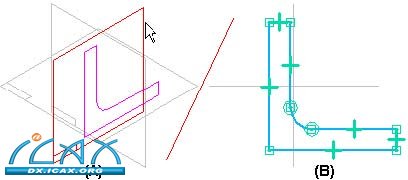
调整参考平面尺寸
您可以通过若干方法改变参考平面的尺寸。您可以通过在Options(选项)对话框中选择General(常规)选项卡指定一个新尺寸来改变基本参考平面的尺寸。您指定的尺寸将会用于全部三个基本参考平面。当您在设置用户模板文件而默认参考平面的尺寸对于您公司的典型模型尺寸太大或太小时,这个选项很实用。
您可以通过拖曳位于参考平面端点和中央的参考平面句柄(A)来动态编辑基本、全局、局部参考平面的尺寸。

光标显示表明您能够对称(A)还是不对称(B)地调整参考平面的尺寸。
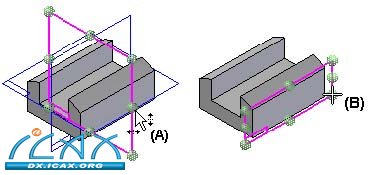
有些参考平面只能够对称地调整尺寸。您只能对称地调整基本参考平面的尺寸。其他类型的参考平面可根据某些关系类型是否已用于参考平面而对称地或不对称地调整尺寸。
例如,在轮廓元素与全局参考平面之间应用端点连接关系之前,只能不对称地调整该参考平面的尺寸。使用了这种关系后,就只能对称地调整该参考平面的尺寸。其他关系类型或者尺寸也可能影响您更改参考平面尺寸的方式。
注:
当您对一个参考平面应用了尺寸或关系时,更改该参考平面的尺寸可能会引起模型几何参数的改变。
您也可以用Command(命令)栏上的Auto-Resize(自动调整大小)按钮来调整参考平面的尺寸。参考平面尺寸的调整方式取决于参考平面的类型:
• 基本参考平面——调整参考平面尺寸,使其匹配Options(选项)对话框 - General(常规)选项卡 - Reference Plane Size(参考平面尺寸)的当前设置。
• 全局参考平面——根据参考平面的父参考平面或面调整它的尺寸。
• 局部参考平面——根据轮廓几何形状调整参考平面尺寸。
Angled Plane(成角平面)命令
创建与零件上的一个面或参考平面成一定角度的参考平面。
创建与零件上的一个面成一定角度的平面时,软件以所选的零件边为轴来旋转该面。创建与现有参考平面成一定角度的平面时,软件以现有参考平面和新平面的交线为轴旋转现有参考平面。
Coincident Plane(重合平面)命令
创建一个与所选零件面或现有参考平面重合的新参考平面。当您基于一个现有参考平面(A)创建一个新的参考平面时,新参考平面(B)的X轴方向与现有参考平面的X轴方向相同。